GeForce Experience è un programma molto utile per i giochi su schede grafiche NVIDIA. Alcuni utenti potrebbero riscontrare l'errore 0x0001 o 0x0003 durante l'apertura di NVIDIA GeForce Experience. L'errore suona così:
C'è stato un errore. Prova a riavviare il computer, quindi avvia GeForce Experience. Codice di errore 0x0001 o 0x0003.

Come correggere il codice di errore 0x0001 o 0x0003 NVIDIA GeForce Experience
Diamo un'occhiata ad alcune soluzioni per eliminare questo problema in Windows 10. Prima di iniziare, prova a riavviare il computer, quindi avvia GeForce Experience e verifica se funziona. Inoltre, se di solito crei un punto di ripristino del sistema, puoi riportare il sistema a uno stato funzionante.
1. Controlla i servizi Nvidia
Premi la combinazione di tasti Win + R e inserisci services.msc nella finestra di dialogo per aprire i servizi. Ora dai un'occhiata ai seguenti servizi e assicurati che i loro tipi di avvio siano i seguenti:
- NVIDIA Display Container LS - Automatico
- Contenitore NVIDIA NetworkService - Manuale
- Contenitore NVIDIA LocalSystem - Automatico
- Contenitore di telemetria NVIDIA - Automatico
Fare doppio clic sul servizio per aprire la finestra delle proprietà. Se il servizio non è già in esecuzione, seleziona Avvia . Meglio ancora, fai clic su ogni "Stop" e poi su "Esegui", così si riavvieranno.
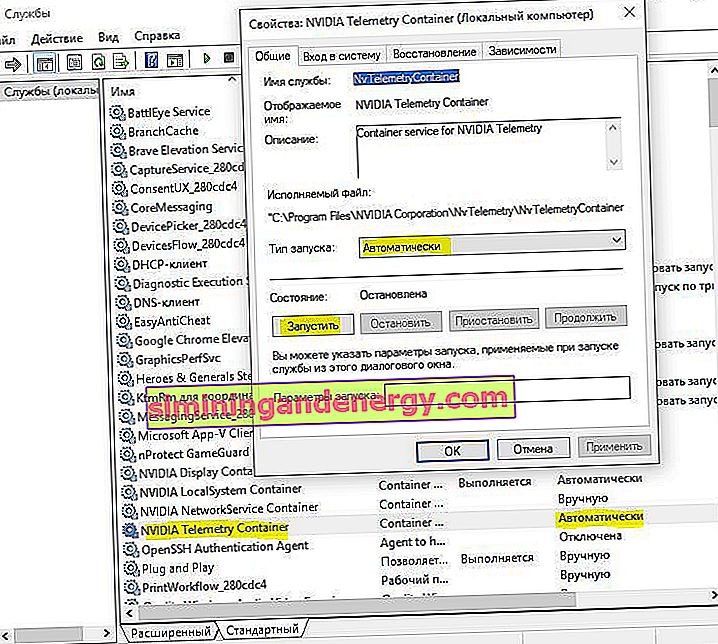
Se quanto sopra non ha funzionato, desidero attirare la tua attenzione sul servizio NVIDIA Telemetry Container . Fare doppio clic su di esso per aprire le proprietà. Successivamente, vai alla scheda " Accesso " , seleziona " Con un account di sistema " e seleziona la casella accanto a " Consenti interazione con il desktop ". Riavvia il tuo PC.
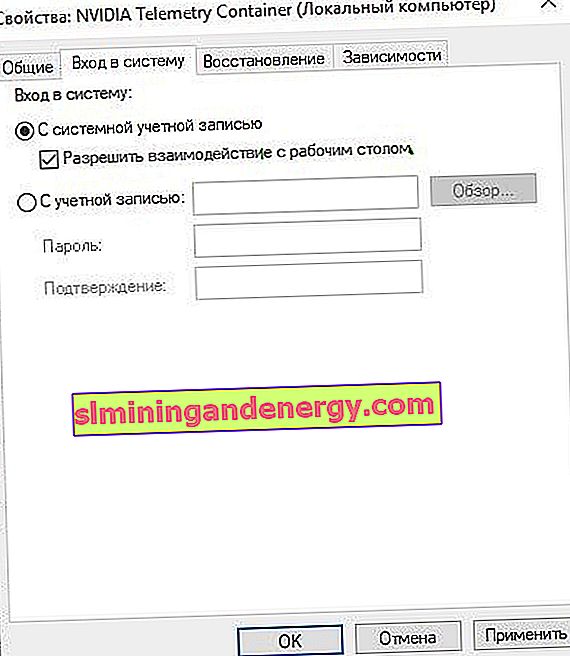
2. Aggiorna il driver della tua scheda grafica NVIDIA o passa alla versione beta
Una delle attività principali che devi svolgere è aggiornare i driver della tua scheda grafica NVIDIA. Per fare ciò, è sufficiente andare sul sito di download del driver della scheda video e scaricare il driver più recente. Riavvia il computer affinché le modifiche abbiano effetto.

Se vuoi provare la beta, puoi trovarla qui . Dovresti capire che la versione beta del software contiene bug ed è instabile, causando una serie di bug diversi, ma allo stesso tempo conterrà alcune correzioni per alcuni bug nella versione stabile.
3. Rimozione completa e installazione pulita
È possibile utilizzare un'utilità di disinstallazione del driver della scheda video che rimuove completamente i file residui sul sistema. Successivamente, puoi scaricare e installare i driver grafici NVIDIA più recenti. Fare riferimento alla guida di seguito come:
- Rimuovere completamente i driver della scheda video Nvidia, AMD, Intel